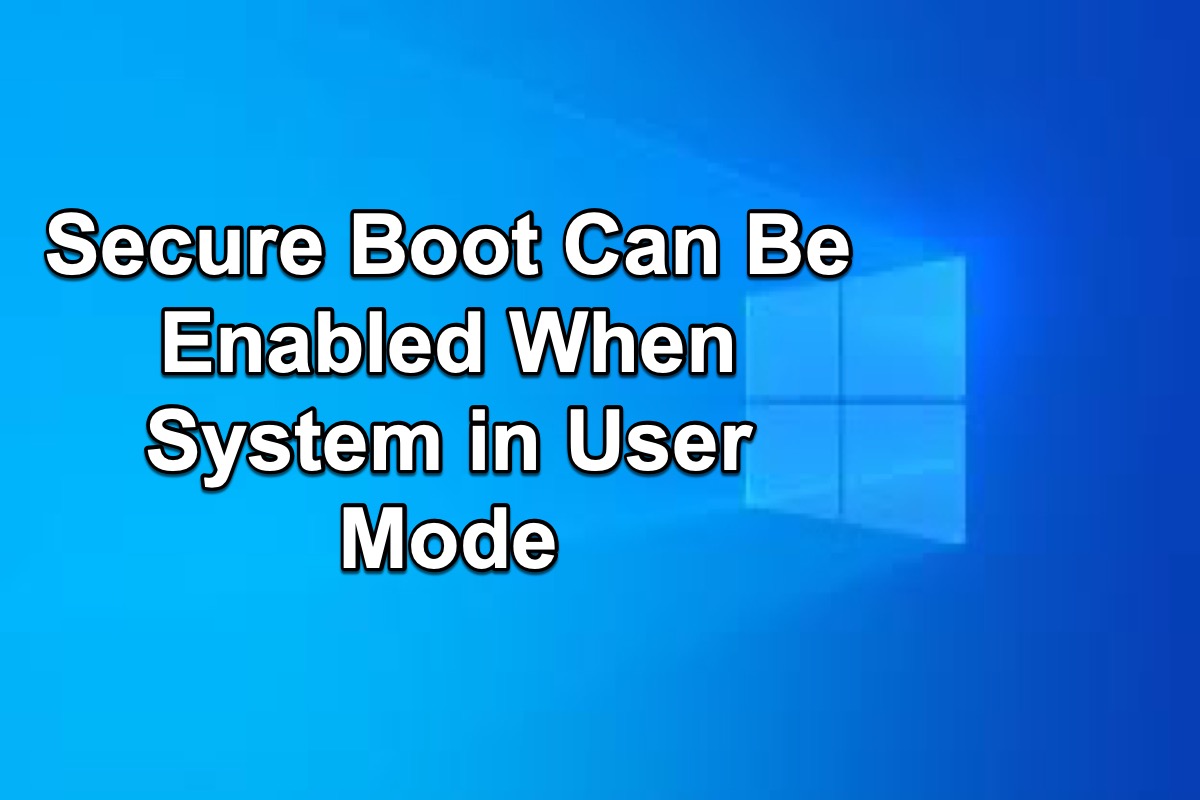Unterstützung für UEFI Secure Boot ist eine der Anforderungen für Windows 11, die ein neues Hardware-Erfordernis für die Installation von Windows auf Ihrem PC darstellt. Secure Boot ermöglicht das Laden nur vertrauenswürdiger Software während des Startvorgangs.
Wenn Sie jedoch versuchen, Secure Boot zu aktivieren, erhalten Sie möglicherweise eine Fehlermeldung mit der Aufschrift Secure Boot kann im Benutzermodus aktiviert werden, während Sie Secure Boot im UEFI-Menü aktivieren.
Diese Fehlermeldung verhindert, dass Sie Secure Boot aktivieren und sogar Spiele spielen können, die Secure Boot erfordern. In diesem Beitrag wird erläutert, warum Sie Secure Boot aktivieren müssen, die Gründe für dieses Problem erläutert und einige Methoden zur Behebung angeboten.
Es wäre sehr nett, wenn Sie diesen Beitrag in Ihren sozialen Medien teilen würden.
Warum müssen Sie Secure Boot unter Windows aktivieren?
Secure Boot ist ein Sicherheitsstandard, der von Mitgliedern der PC-Branche entwickelt wurde, um sicherzustellen, dass Ihr PC nur mit Software startet, die vom PC-Hersteller vertrauenswürdig ist. Beim Start des PCs überprüft die Firmware die Signatur jeder Startsoftware, ob sie von einer vertrauenswürdigen Quelle stammt und nicht manipuliert wurde.
Dieser Überprüfungsprozess hilft Ihrem PC, Viren und andere Malware am Ausführen auf dem System zu hindern und erschwert es Angreifern, die Kontrolle über die Maschine zu übernehmen. Sobald die Software überprüft wurde, wird sie mit einer digitalen Signatur versehen.
Daher ist dies eine wesentliche Funktion für die meisten Benutzer, um sicherzustellen, dass nur vertrauenswürdige Software auf dem System ausgeführt werden kann. Aber was führt dazu, dass Secure Boot im Benutzermodus aktiviert werden kann? Wir haben einige mögliche Gründe unten aufgelistet:
- Korrupte BCD. Boot-Konfigurationsdaten sagen Windows, wie es beim Start auf dem PC starten soll. Wenn die BCD korrupt ist, startet der PC möglicherweise nicht normal oder es treten Fehler beim Starten auf.
- Deaktivierter Benutzermodus. Secure Boot kann nur aktiviert werden, wenn sich Ihr System im Benutzermodus befindet. Wenn der Benutzermodus nicht aktiviert ist, tritt dieses Problem auf.
- Nicht unterstützte Firmware. Eine unterstützte Firmware ist der Schlüssel zur Aktivierung von Secure Boot. Wenn Ihre Firmware Secure Boot nicht unterstützt, müssen Sie Ihre Firmware aktualisieren.
Wie man Secure Boot aktivieren kann, wenn das System im Benutzermodus ist?
Nachdem Sie den Grund verstanden haben, warum Sie die Fehlermeldung "Secure Boot kann aktiviert werden, wenn sich das System im Benutzermodus befindet" erhalten, wenn Sie Secure Boot im UEFI-Menü aktivieren, können Sie die folgenden Methoden verwenden, um dieses Problem zu beheben.
Ändern Sie die UEFI-Firmware-Einstellungen
Einer der Gründe für dieses Problem ist die nicht unterstützte Firmware. Daher ist ein Firmware-Update erforderlich.
- Halten Sie die Umschalttaste gedrückt und starten Sie dann Ihren PC neu, um ihn im Abgesicherten Modus zu booten.
- Klicken Sie auf Problembehandlung > Erweiterte Optionen > UEFI-Firmware-Einstellungen.
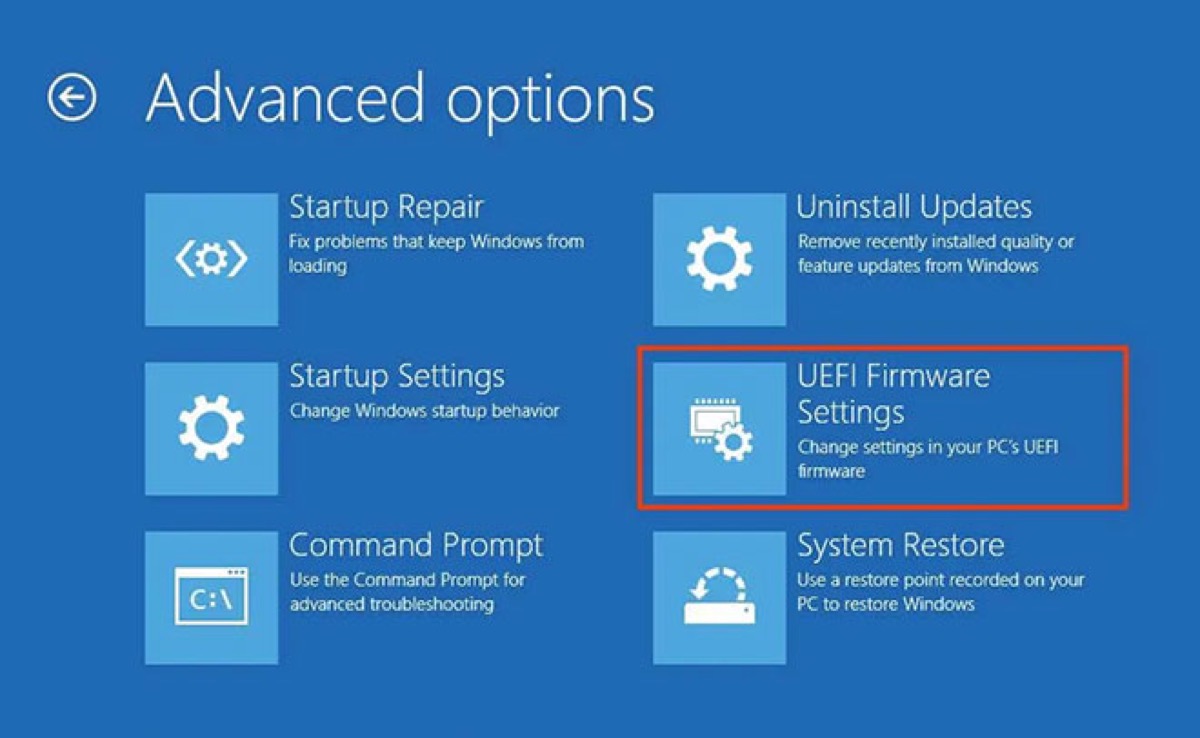
- Tippen Sie auf Neu starten, um das Startmenü zu öffnen, und drücken Sie dann die F8-Taste.
- Suchen Sie Secure Boot in den Boot-Optionen oder im Sicherheits-Tab und drücken Sie Enter, um es zu aktivieren, falls es deaktiviert ist.
- Klicken Sie auf Änderungen speichern und Beenden und klicken Sie dann auf Ja, um auf den Neustart Ihres PCs zu warten.
- Drücken Sie Win + R, um das Ausführen-Dialogfeld zu öffnen, geben Sie dann msinfo32 ein und drücken Sie Enter, um die Systeminformationen zu öffnen.
- Überprüfen Sie den Eintrag Secure Boot-Status, um zu sehen, ob er "aktiviert" ist.
Mit Firmware-Updates aktualisieren viele Hersteller die UEFI-Unterstützung ihrer Geräte und die Optionen im Systemeinstellungen-Menü.
Konvertieren Sie die Partition in GPT
Windows 11 startet nur auf einem GPT-Partitionierungssystem, daher müssen Sie, falls Ihr PC keine GPT-Partition hat, von MBR zu GPT wechseln.
- Drücken Sie Win + R , um das Ausführen-Dialogfeld zu öffnen, geben Sie dann diskmgmt.msc ein und drücken Sie die Eingabetaste, um die Datenträgerverwaltung zu öffnen.
- Klicken Sie mit der rechten Maustaste auf Ihr Laufwerk und wählen Sie Eigenschaften.
- Wechseln Sie zum Register Volumen und überprüfen Sie den Partitionsstil.
- Drücken Sie Win + Shift + Enter , um die Eingabeaufforderung mit Administratorrechten zu öffnen, wenn die Partition MBR ist.
- Geben Sie den folgenden Befehl ein und drücken Sie dann die Eingabetaste, um ihn auszuführen.
mbr2gpt.exe /convert /allowfullos
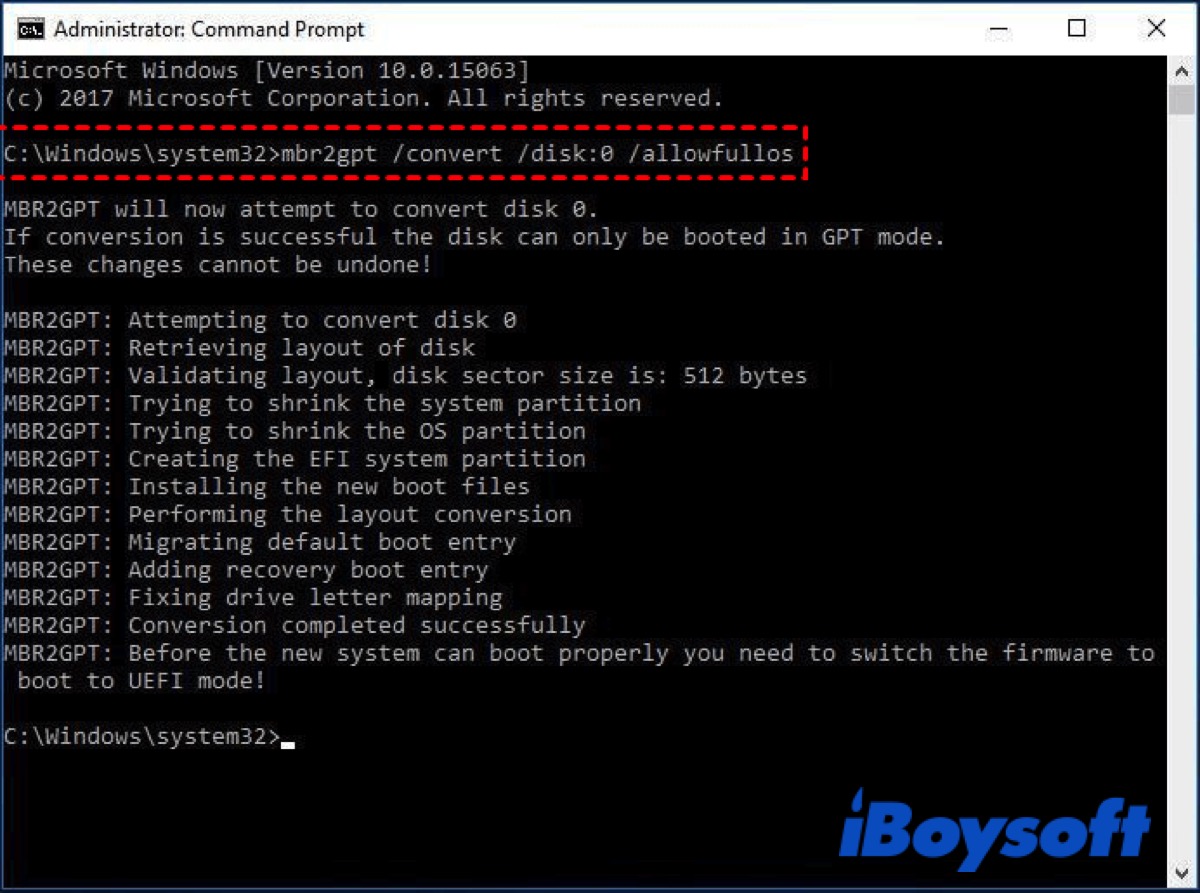
Warten Sie, bis der Vorgang abgeschlossen ist, und überprüfen Sie dann erneut den Partitionsstil in der Datenträgerverwaltung, ob er jetzt GPT ist.
Benutzermodus aktivieren
Jeder Benutzerprozess arbeitet im Benutzermodus. In diesem Modus haben Prozesse keinen direkten Zugriff auf den RAM oder andere Hardware-Ressourcen und müssen Systemaufrufe an die darunterliegenden APIs tätigen, um auf diese Ressourcen zuzugreifen.
- Drücken Sie Win + R, um das Ausführen-Dialogfeld zu öffnen, geben Sie gpedit.msc ein und drücken Sie die Eingabetaste, um den Gruppenrichtlinien-Editor zu öffnen.
- Wechseln Sie zu Computerkonfiguration > Administrative Vorlagen > System.
- Suchen Sie Benutzerkontensteuerung: Beim Anfordern einer Eingabeaufforderung zum sicheren Desktop wechseln.
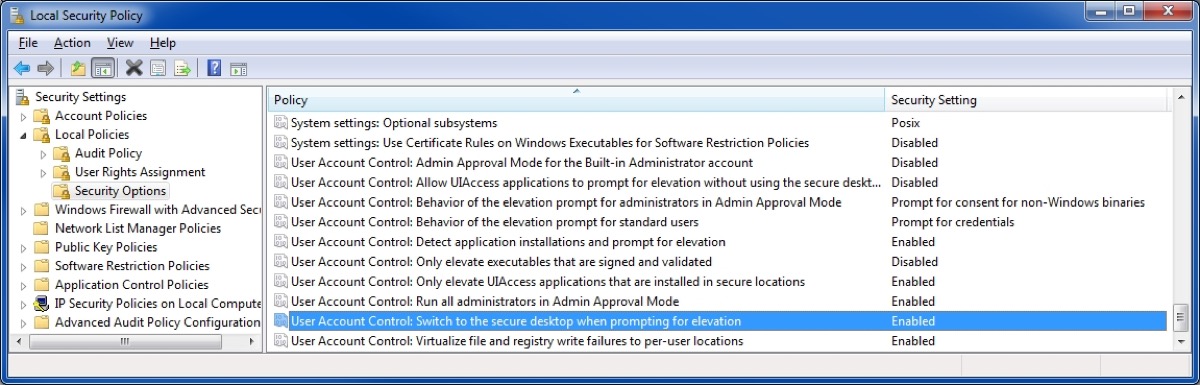
- Klicken Sie auf Aktiviert und dann auf Übernehmen und OK, um dies zu bestätigen.
Danach können Sie Ihren PC normal verwenden und Aufgaben ausführen, für die keine Administratorberechtigung erforderlich ist.
CSM deaktivieren und Windows neu installieren
CSM steht für Compatibility Support Module und ist ein Unterpunkt in der Startoption im BIOS. Es ist ein paralleles Element zum Secure Boot. Versuchen Sie daher, CSM zu deaktivieren und Windows neu zu installieren, um zu überprüfen, ob das Problem behoben werden kann.
- Halten Sie die Shift-Taste gedrückt und starten Sie dann Ihren PC neu, um Ihren PC im abgesicherten Modus zu starten.
- Klicken Sie auf Problembehandlung > Erweiterte Optionen > UEFI-Firmwareeinstellungen.
- Prüfen Sie die Option Compatibility Support Module (CSM) und deaktivieren Sie sie.
- Erstellen Sie einen bootfähigen USB-Stick und starten Sie dann Ihren PC davon neu.
- Überprüfen Sie den Eintrag Secure Boot State, um zu sehen, ob dort "eingeschaltet" steht.
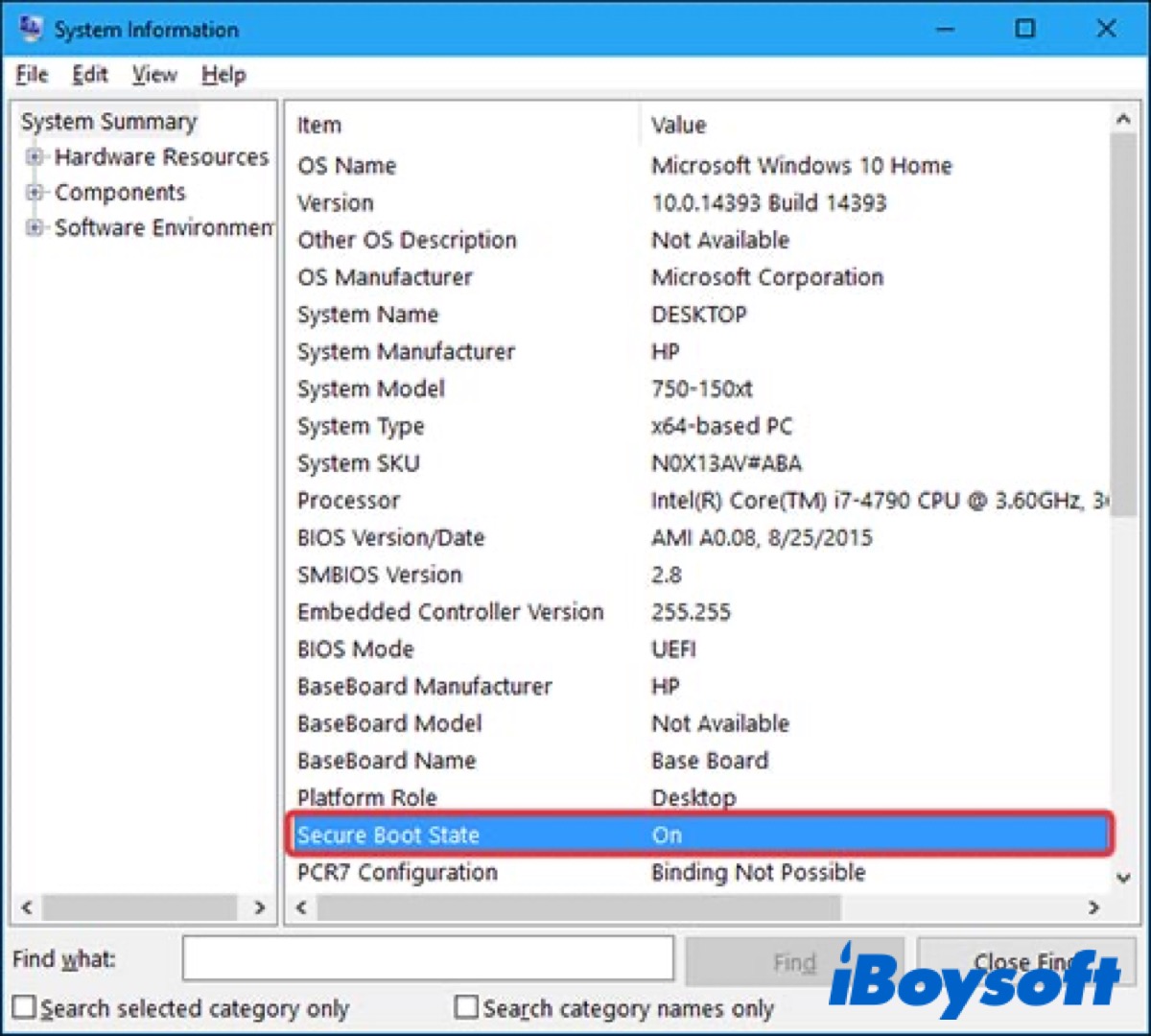
Während des Vorgangs des Deaktivierens von CSM und der Neuinstallation von Windows auf Ihrem PC können Daten verloren gehen. Sichern Sie daher Ihre Daten vorher.
Fazit
Sicherer Start ist eine wichtige Funktion zur Aufrechterhaltung der Sicherheit Ihres Windows-Systems. Möglicherweise treten jedoch Probleme wie 'Sicherer Start kann aktiviert werden, wenn das System sich im Benutzermodus befindet' auf. Machen Sie sich keine Sorgen und verwenden Sie die in diesem Beitrag erwähnten Methoden, um das Problem zu beheben. Wir hoffen, dass Sie es erfolgreich lösen können.
Wenn Sie das Problem 'Sicherer Start kann aktiviert werden, wenn das System sich im Benutzermodus befindet' erfolgreich behoben haben, vergessen Sie nicht, diese nützlichen Methoden mit denen zu teilen, die sie benötigen.
Häufig gestellte Fragen zum Thema 'Sicherer Start kann aktiviert werden, wenn das System sich im Benutzermodus befindet'
- QWas ist der Benutzermodus des Systems?
-
A
Der Benutzermodus ist der normale Modus, in dem der Prozess nur eingeschränkten Zugriff auf Systemressourcen wie Hardware, Speicher usw. hat. Dies ist die Umgebung, in der die Programme des Benutzers ausgeführt werden.
- QWann sollte Secure Boot aktiviert sein?
-
A
Secure Boot muss vor der Installation eines Betriebssystems aktiviert sein.